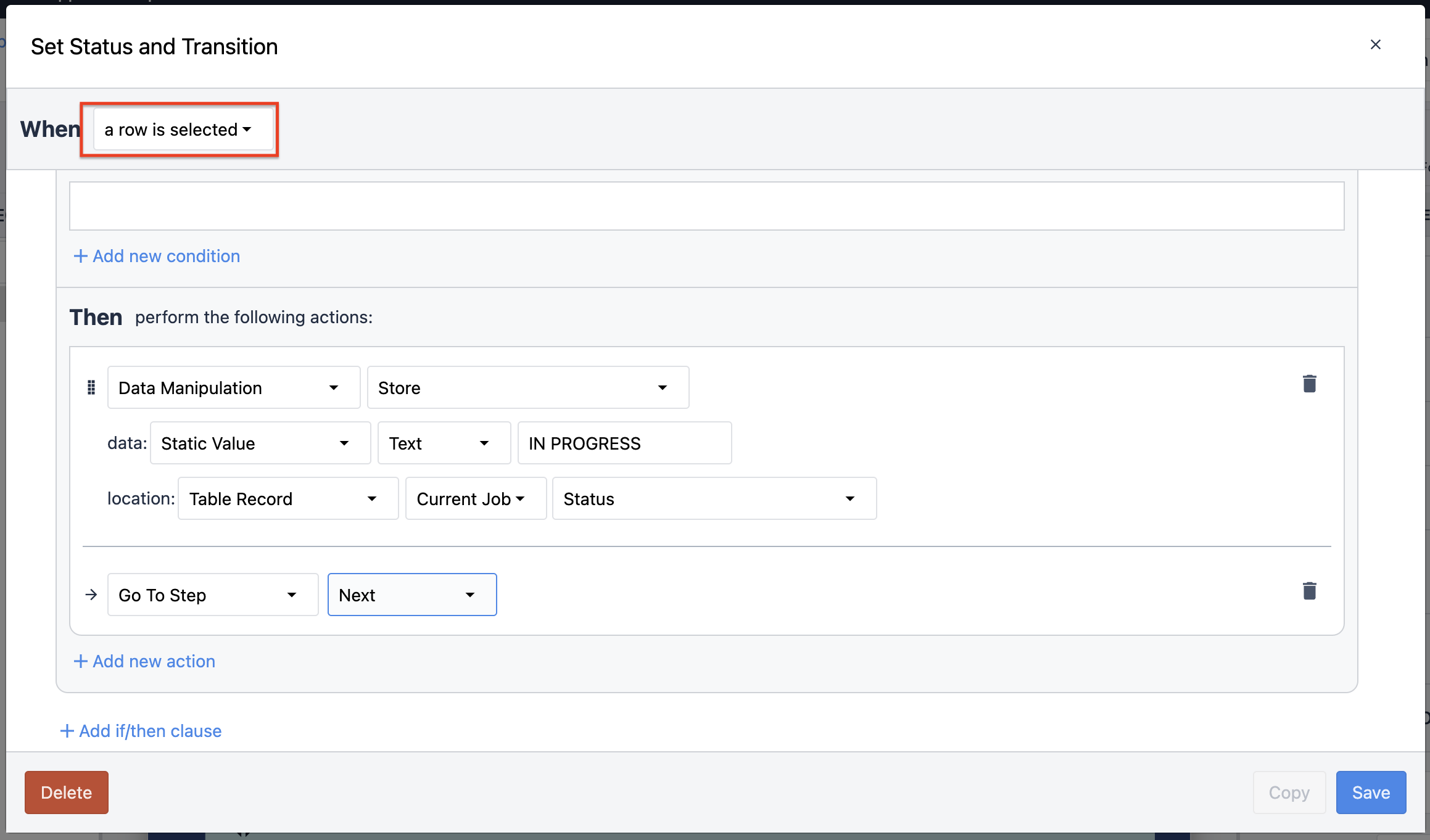In questo articolo imparerete:
- Cosa sono i trigger a livello di widget?
- Come si possono usare i trigger di widget?
- Esempi di utilizzo dei trigger di widget
Cosa sono i trigger di widget?
I Widget Trigger sono blocchi di logica che vengono eseguiti automaticamente quando gli utenti interagiscono con i widget.
I Widget Trigger possono semplificare il modo in cui gli utenti interagiscono con Tulip Player, eliminando la necessità di utilizzare i pulsanti Avanti.
Come usare i trigger di widget
I trigger di widget sono disponibili per tutti i widget di input e per il widget Tabella interattiva. Nella maggior parte dei casi, questi trigger vengono eseguiti quando il valore dell'input cambia. Pertanto, quando gli utenti attivano una casella di controllo o selezionano un valore da una singola selezione, i trigger vengono eseguiti.
Ingressi di testo e numeri
Gli input di testo e numero funzionano in modo leggermente diverso. I trigger degli input di testo e numero si attivano quando viene premuto il tasto [Invio].
In the case of the Text input Widget, users may need to enter multi-line values to enter content. These inputs will cause the Widget triggers to run, make sure this behavior is supported by your Widget Trigger logic.
Widget Tabella interattiva
Il Widget Tabella interattiva è incredibilmente potente. Quando si seleziona una riga, questa viene caricata nel segnaposto collegato (se è stato mappato un segnaposto collegato). Oltre a caricare il record selezionato in un segnaposto record, quando viene caricato un record viene eseguito anche un trigger.
Esempi di utilizzo dei trigger
Ingressi di testo
Nel mio caso d'uso voglio che gli utenti inseriscano un numero d'ordine all'inizio della nostra applicazione (per poi elaborare l'ordine). Gli utenti inseriranno manualmente questo numero d'ordine, ma abbiamo riscontrato problemi in cui gli utenti non seguono il formato corretto del numero d'ordine.
I miei numeri d'ordine seguono lo schema: Ordine 1234-567 e voglio assicurarmi che gli utenti abbiano inserito correttamente l'ordine prima di consentire loro di procedere. Questo comportamento può essere ottenuto con un'espressione regolare (Regex), ma possiamo sfruttare i trigger di input per eseguire questa convalida automaticamente in background, semplificando il processo per i nostri utenti.
In questo caso, l'espressione regolare corretta è "Ordine: [0-9]{4}-[0-9]{3}". Per verificarla automaticamente, posso aggiungere questo Widget trigger.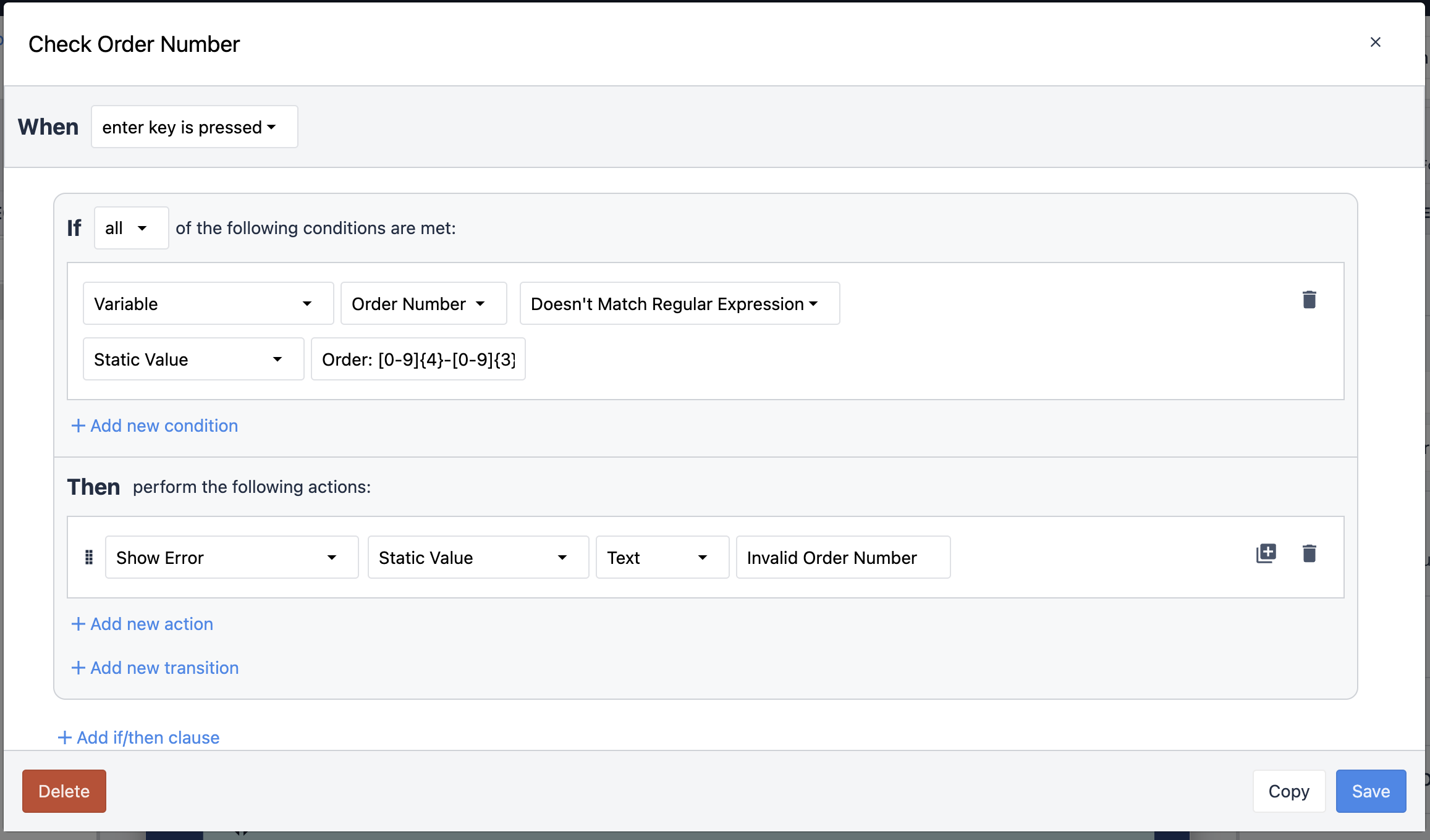
Widget Tabella interattiva
Quando gli utenti selezionano un ordine dal nostro backlog di ordini aperti, dobbiamo impostare lo stato di quell'ordine su IN CORSO. Questo potrebbe essere fatto con un normale pulsante Trigger, ma possiamo semplificare l'esperienza dell'utente inserendolo direttamente nel Widget.
Inoltre, quando gli utenti selezionano un ordine, passano alla fase successiva della nostra applicazione, dove possono agire su quell'ordine.